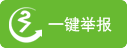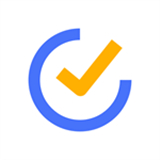
| 更新时间:2024-10-31 11:47 | 类型:实用工具 | 大小:41.68M |
| 版本:v7.4.0.0 | 厂商:杭州随笔记网络技术有限公司 | 备案号:浙ICP备12005180号-5A |
滴答清单是一款非常实用的时间管理软件,用户可以使用这款软件来安排自己每一天的日程,或者是长期的计划表,让你的工作,学习以及生活等都井然有序,也可以让你的头脑更加清晰,可以合并或者去掉某些任务,给你更为高效且便捷的体验,软件的界面也非常简洁干净,可以一目了然看到自己的各项安排,帮助你达成更多的目标,感受不一样的生活。
官网地址:https://www.dida365.com/(复制到浏览器即可打开)
- 多平台同步:云端同步。可从手机、平板、网页等设备随时随地查看日程安排和备忘事项。
- 快速添加:支持文本创建、语音输入和 Siri 添加任务。
- 智能识别:自动识别快速添加任务时的日期和时间信息,为你设定提醒。
- 全能提醒:设置「多闹钟」、「重复」等多种自定义提醒方式,不会错过任何重要事情。
- 日历视图:在直观的日历视图中查看日程计划。轻松拖动任务即可实现管理。支持订阅 Outlook, 谷歌等第三方日历。
- 番茄计时:在“25分钟工作、5分钟休息”的番茄钟流程内保持专注,形成良好的工作节奏。
- 习惯养成:记录和跟踪每一个习惯,了解自己进步的轨迹。
- 清晰分类:清单和文件夹可以管理任务,标签可以分类任务,优先级可以区分任务重要等级。
- 灵活排序:可按日期、标题、优先级等排序,让你的清单永远井井有条。
- 多种视图:支持「文本」和「列表任务」两种任务模式。可为任务添加图片、录音、文档等附件。
- 团队协作:与同事共享项目计划,指派特定任务,实时跟踪项目进度,多人协同高效完成团队项目。
- 微信公众号:发送聊天内容或需要收藏的网页或到「滴答清单」微信公众号,快速创建任务,随时随地进行日程管理和知识储备。
1、创建任务,点击列表页右下角「+」键,在输入框里写下任务后点击右侧「保存」图标即可创建任务;
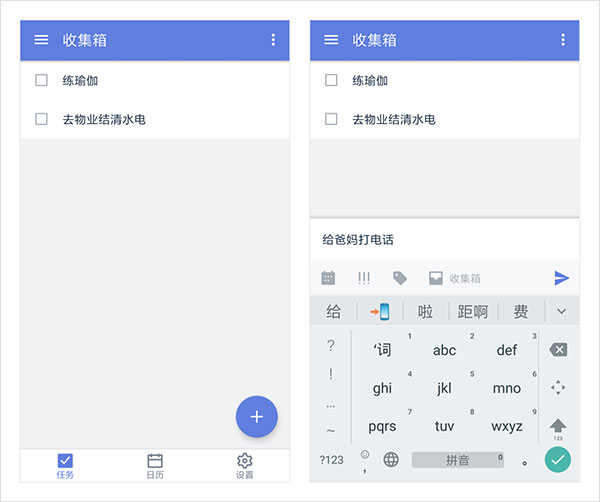
2、设置日期和提醒,点击任务进入详情,再点击「日期&重复」;
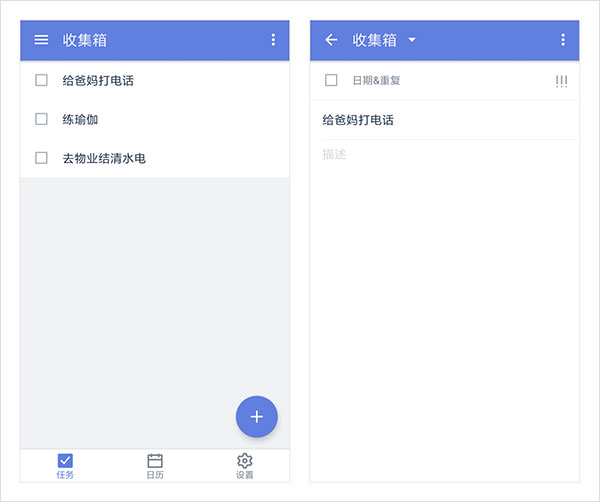
先选择日期,如果需要提醒,点击「设置时间」选择几点几分,最后点击页面左上角的「完成」图标即可成功设置提醒。
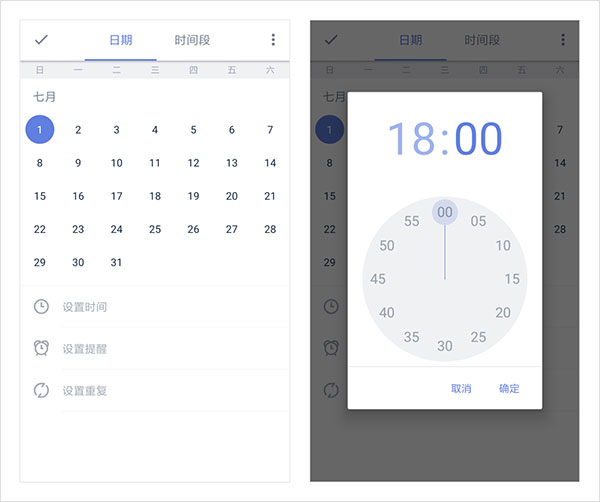
3、完成任务,提醒响起后就可以着手去做这个任务,任务完成后,点击弹窗下方的「完成」图标即可将任务打勾。或者在应用里点击任务左侧的小方框。
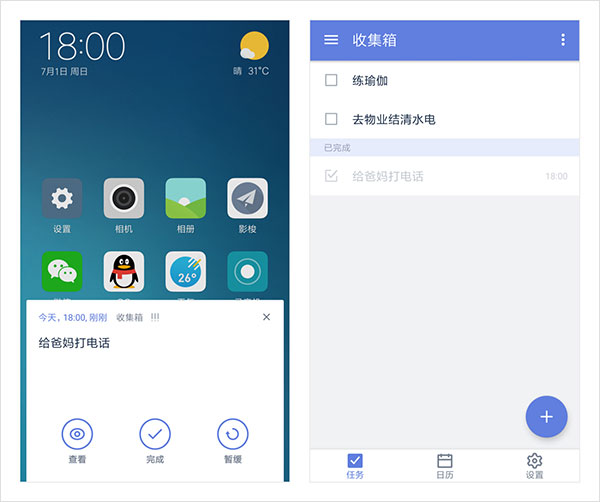
一创建、二提醒、三完成,告别健忘是不是很简单?如果对你来说只是小 case ,我们还有一些妙招,让完成任务变得更快更顺畅。
滴答清单软件特点
1、方便且快速地记录大小事务;
2、确保你不会错过任何提醒;
3、理清一切,不再迷茫接下来做什么;
4、清晰直观地呈现所有日程;
5、在沉浸的环境中专注做事;
6、与同事们协作并跟踪进展;
7、记录一点一滴的进步。
1、点击左上角三横线图标。
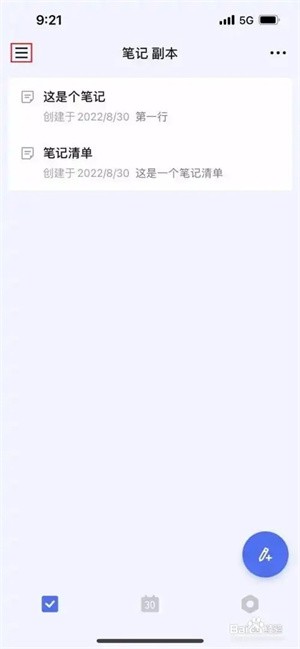
2、用手指向左滑动清单。
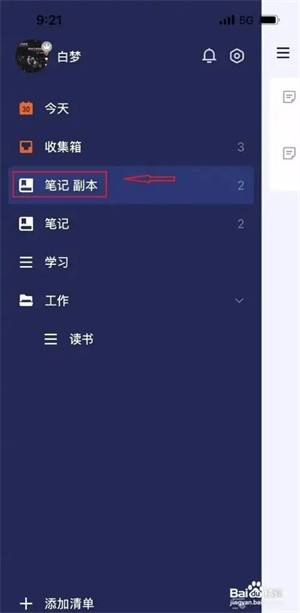
3、点击垃圾桶红色图标,再点击下方删除清单即可。
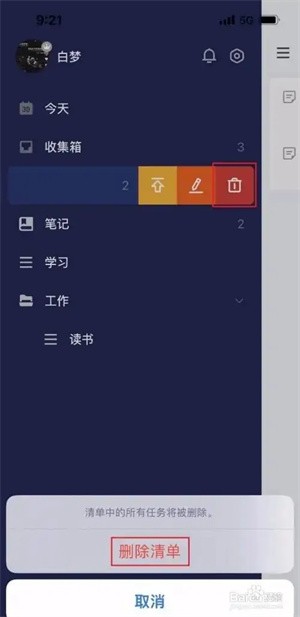
【任务管理】
⑴、如何创建新任务?
直接点击 ‘+’ 按钮来添加新任务。
⑵、如何批量编辑任务?
长按任务,点击任务前面的小圆框来选中多个任务,然后在底部弹出的菜单按钮中选择修改到期日期,优先级,移动列表以及删除任务。
⑶、如何对任务进行排序?
收件箱以及所有您自己建立的任务列表都可以按到期时间/优先级/标题以及自定义排序。选择自定义排序,可以直接长按任务,然后拖动排序。
⑷、如何归档任务?
为了保持界面清爽以及提高app运行速度,您可以对已经完成的任务进行归档。在任务页面最上方选择‘归档’图标即可自动对已完成任务进行归档。归档任务可以在‘已完成‘列表中进行查看。‘已完成’列表默认隐藏, 请先在列表编辑页面将其显示。
【任务列表管理】
⑴、如何创建任务列表?
从左至右滑动屏幕,在左边屏幕的右下角点击 ‘添加列表’,然后输入列表名称,选择颜色以及是否在‘所有’中显示。
⑵、如何编辑/重命名/删除任务列表?
从左至右滑动屏幕,在左边屏幕的右下角点击 ‘编辑’。选中任务列表,即可以为该列表重命名,选择颜色以及删除。
⑶、如何分享任务列表?
从左至右滑动屏幕,选择一个列表,然后点击上方的 ‘分享’图标; 再点击‘+’ 按钮,从联系人中选择受邀人或直接输入对方的邮件地址。
⑷、如何对列表进行排序?
从左至右滑动屏幕,在左边屏幕的右下角点击 ‘编辑’。长按列表直接拖动排序即可。
【日历】
⑴、如何在滴答清单中显示日历时间?
将屏幕滑向右边,进入列表展示页面,点击 ‘编辑’,选择日历,然后开启‘显示日历’,并选择您要展示的日历账号。同时,您还可以选择是否在所有列表中显示日历。目前,接下来七天的日历时间会被显示在滴答清单中,其他时间段的暂不显示。
⑵、如何在滴答清单中添加日历事件?
将屏幕滑向右边,进入列表展示页面,选择日历。然后点击 ‘+’ 按钮即可添加日历事件。